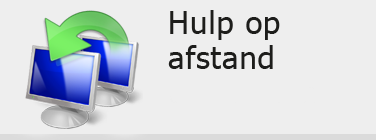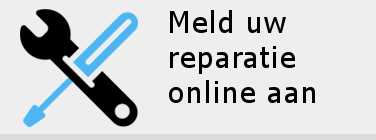Hoe gebruik je Quick Assist? Dat is een vraag die wij vaker krijgen. In dit artikel zal ik even kort uitleggen hoe wij u op afstand kunnen helpen. Het kan namelijk makkelijk zijn om voor de kleine problemen even ons te bellen en dat wij u op afstand kunnen helpen. Zodat u niet naar de winkel hoeft te komen en uw desktop of laptop mee moet nemen. Aller eerst voor de mensen die niet weten wat Quick Assist is, het is een programma die standaard in Windows 10 zit. Met dit stukje software kunnen wij door middel van een code uw computer op afstand benaderen. Dit zorgt er dus voor dat we kleine problemen kunnen oplossen zonder daarvoor de computer/laptop fysiek in handen te hoeven hebben.
Stap 1.
Ga links onderin het scherm naar start. (Zie foto 1)

Stap 2.
Klik op de zoek balk en typ Quick Assist (zie foto 2)

Stap 3.
Dan ziet u Quick Assist al staan. Klik de app aan. (zie foto 3)

Stap 4.
Als u op de app hebt geklikt dan krijg je een scherm waar je een code in kan vullen. Deze code is altijd verschillend deze geeft een van onze medewerkers door aan u. (zie foto 4)

Daarna klikt u op Scherm delen en dan moet u even geduld hebben en dan moet u nog eenmalig op toestaan drukken.
Nu kunnen wij u op afstand helpen en hoeft u niet naar de winkel te komen met uw apparaat. In veel gevallen is dit dus veel sneller en gemakkelijker niet alleen voor u maar ook voor ons.
Als u andere vragen heeft of komt u er niet uit? Kunt u ons ook altijd even bellen of mailen via de onderstaande gegevens.
Contact gegevens
Email: info@servicepartnerassen.nl
Website: servicepartnerassen.nl
Telefoon: 0592-330434
Kernwoorden: Hulp op Afstand, Quick Assist, Technische Hulp, Windows, Windows 11